Volta のインストール
以下のURLからインストーラーをダウンロードしてください。
Volta - The Hassle-Free JavaScript Tool Manager
Volta: Start your engines.
インストーラーを起動して、以下の手順でインストールを進めてください。
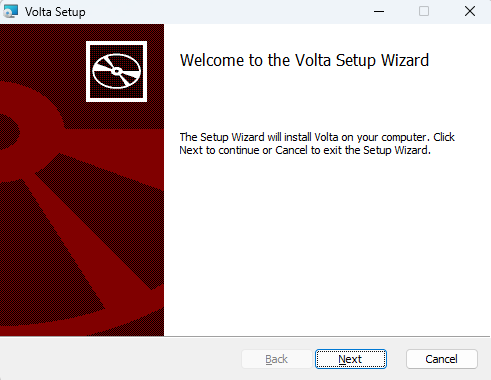
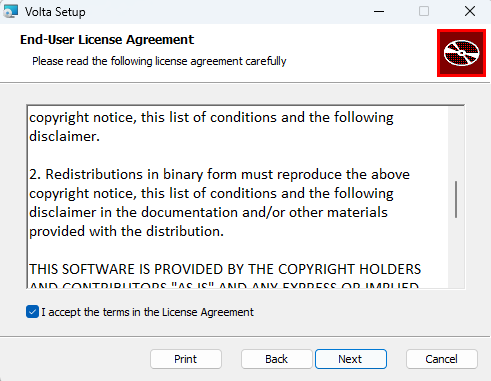
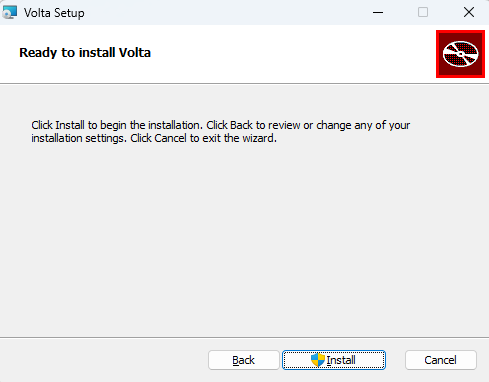

各種コマンドの使い方
Volta のバージョン確認
# volta のバージョン確認
> volta --version
1.1.1インストールしたバージョン一覧
# すべてのインストール済みの一覧
> volta list all
⚡️ User toolchain:
Node runtimes:
v16.16.0 (default)
v16.20.2
v20.12.2
v21.7.3
Package managers:
Packages:
# インストール済みのランタイムのみの一覧
> volta list node
⚡️ Node runtimes in your toolchain:
v16.16.0 (default)
v16.20.2
v20.12.2
v21.7.3install コマンド
# 最新バージョンをインストール
> volta install node@latest
# NodeのLTSリリースをインストール
> volta install node
# 16系の安定版をインストール
> volta install node@16
# 特定のバージョンをインストール
> volta install node@16.16.0グローバルのバージョンの切り替え(デフォルトバージョンの設定)
install コマンドにより、指定したバージョンが利用可能であることが確認され、それがデフォルトとして設定されます。
# デフォルトのバージョンを切り替える
> volta install node@16.16.0ローカルバージョンの切り替え
volta pin node@20.12.2volta pin コマンドを実行すると、package.json ファイルにバージョン情報が書き込まれます。
{
…
"volta": {
"node": "20.12.2"
}
}



コメント